wlan未启用dhcp怎么解决win10 WLAN未启用DHCP的解决方法
更新时间:2023-07-23 12:01:22作者:xiaoliu
wlan未启用dhcp怎么解决win10,在如今高度数字化的时代,无线局域网(WLAN)已成为我们日常生活中不可或缺的一部分,然而有时候我们可能会遇到一些问题,比如WLAN未启用DHCP的情况。DHCP即动态主机配置协议,它负责自动分配IP地址、子网掩码、默认网关等网络参数,以确保我们能够无缝连接到互联网。如果遇到WLAN未启用DHCP的问题,我们可能无法正常访问网络。那么该如何解决这一问题呢?下面将介绍一些可行的方法。
步骤如下:
1.打开电脑,然后点击开始按钮;

2.之后点击设置;
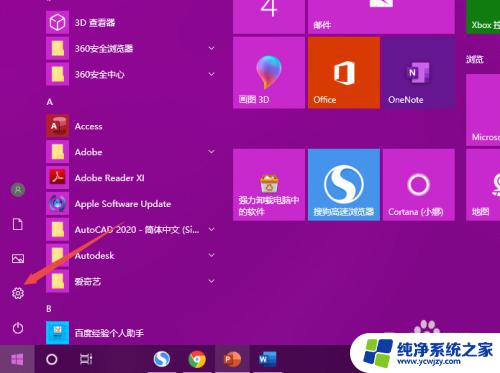
3.然后点击网络和Internet;
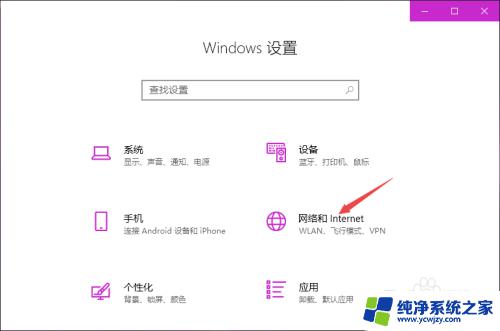
4.之后点击更改适配器选项;
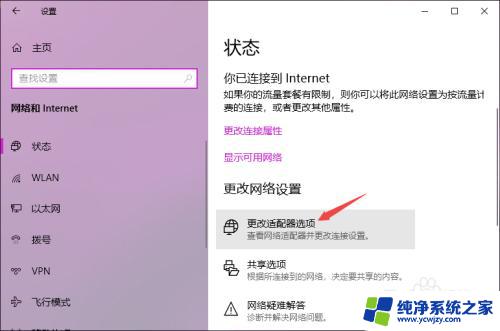
5.然后右击WLAN,之后点击属性;
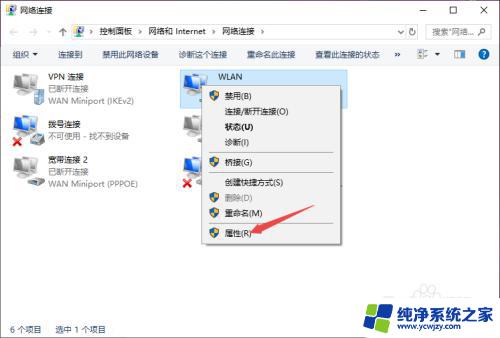
6.然后双击Internet协议版本4;
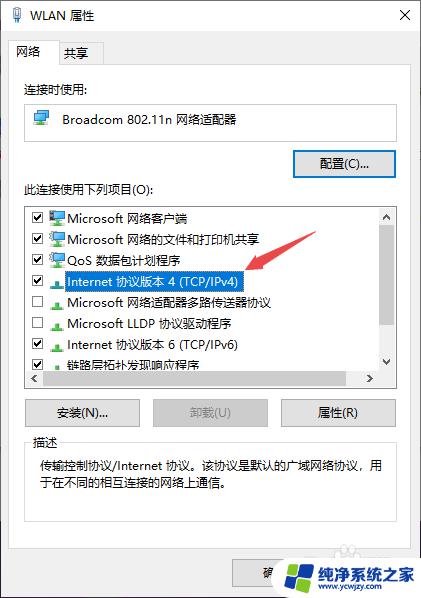
7.之后将IP地址和DNS地址全部设置成自动获取的形式,之后点击确定即可。
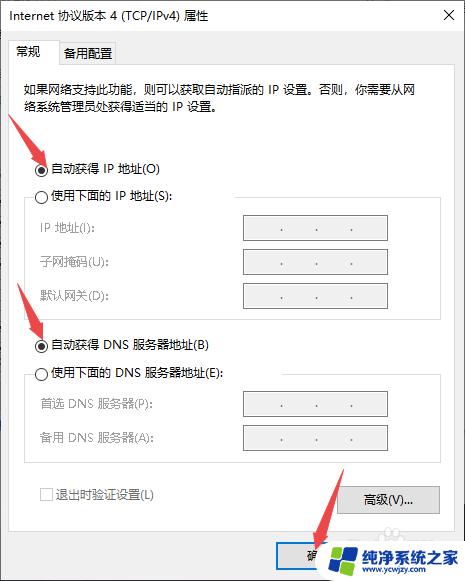
以上是有关解决Windows 10中未启用DHCP的WLAN的全部内容,如果遇到相同的情况,用户可以按照本文提供的方法进行解决。
wlan未启用dhcp怎么解决win10 WLAN未启用DHCP的解决方法相关教程
- 电脑系统未响应怎么解决 win10系统程序未响应怎么解决
- win10应用商店打开显示清单中指定了未知的布局 Win10应用商店显示未知布局解决方案
- win10无限蓝屏重启怎么解决 win10无限蓝屏重启解决方法
- u盘readyboost不能用 Win10系统U盘ReadyBoost功能无法开启的解决方法
- win10此设备蓝牙无法使用 win10蓝牙无法使用且设备管理器显示未知USB设备的解决方法
- 电脑未插入扬声器怎么解决 如何解决win10电脑显示未插入扬声器的问题
- win10资源管理器未响应怎么解决 如何解决Windows资源管理器未响应的问题
- Windows10启用和关闭Windows功能不能勾选?解决方法来了!
- win10组策略不生效 修改组策略后未生效的解决方法
- 打印机未指定win10 如何解决Win10打印机显示未指定设备的错误
- win10没有文本文档
- windows不能搜索
- 微软正版激活码可以激活几次
- 电脑上宽带连接在哪里
- win10怎么修改时间
- 搜一下录音机
win10系统教程推荐
win10系统推荐